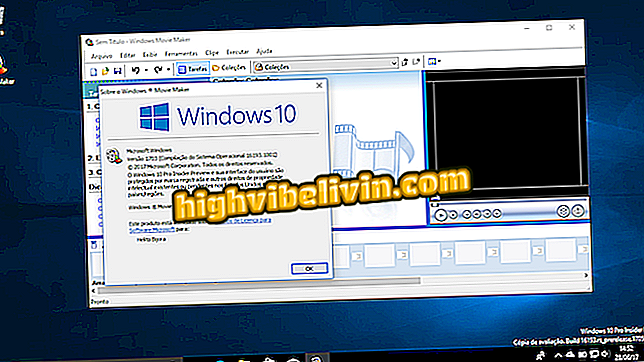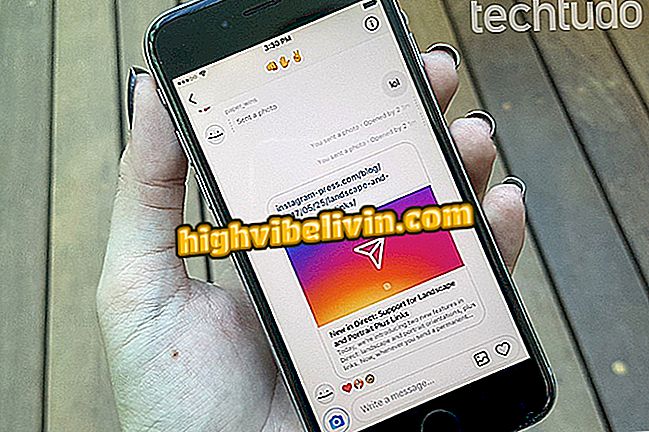Kuinka käyttää Zohoa, joka on ilmainen Office-kilpailija
Zoho Docs on online-foorumi, joka tarjoaa ilmaisia tekstieditoreja, laskentataulukoita ja diaesityksiä, jotka ovat samanlaisia kuin Office Suite ja Google Docs. Voit luoda ja muuttaa asiakirjoja, synkronoida tiedostoja ystävien kanssa, jotta voit tehdä jaettuja muokkauksia, ja tallentaa tiedostot pilviin myöhempää käyttöä varten.
LUE: Ei toimistoa? Muokkaa Word-, PPT- ja Excel-tiedostoja sähköpostitse
Palvelu mahdollistaa myös kohteiden tallentamisen Microsoft Word-, Excel- ja PowerPoint-yhteensopiviin muotoihin. Näin voit käyttää Zoho Writer, Zoho Sheets ja Zoho Show -toimittajien päätoimintoja tekstin, laskentataulukoiden ja esitysten muokkaamiseen. Voit käyttää online-työkaluja luomalla tilin sähköpostitse tai Googlen, Office 365: n, Linkedinin, Facebookin, Twitterin tai Yahoo: n tiedoilla.

Zoho Docsin avulla voit muokata tekstejä, laskentataulukoita ja esityksiä verkossa
Haluatko ostaa matkapuhelin-, TV- ja muita alennustuotteita? Tunne vertailu
Tekstieditori
Vaihe 1. Paina Zoho-työpöydällä vasemmassa yläkulmassa olevaa Luo-painiketta ja valitse sitten "Asiakirja";

Tekstidokumentin luominen Zoho Docsissa
Vaihe 2. Voit jo aloittaa tekstien kirjoittamisen. Voit muuttaa fonttia, kokoa, värejä ja tekstin suuntausta vasemmalla olevien valikkojen muokkaustyökalujen avulla.

Kirjoita ja muokkaa tekstejä Zohossa
Vaihe 3. "Lisää" -välilehdessä voit lisätä kuvia, taulukoita, kaavioita, symboleja ja linkkejä tekstiin.

Zohon avulla voit lisätä kuvia online-teksteihin
Vaihe 4. "Sivun asetukset" -osiossa voit määrittää sivun ja muuttaa marginaaleja, suuntaa ja sijaintia.

Muuta Zoho-asiakirjan sivun muotoilua asetusten avulla
Vaihe 5. Tallenna tai tulosta tiedosto valitsemalla "Tiedosto" ja sitten "Lataa nimellä" ja valitse sitten haluamasi muoto. Huomaa, että voit tallentaa asiakirjan myös .docx-muodossa, joka on yhteensopiva Wordin kanssa.

Zohon avulla voit tallentaa tiedostoja, jotka ovat yhteensopivia samanaikaisen toimiston kanssa
Taulukot-editori
Vaihe 1. Paina Zoho-työpöydän vasemmassa yläkulmassa olevaa Luo-painiketta ja valitse sitten "Taulukot";

Laskentataulukon luominen Zohossa
Vaihe 2. Käyttäjä voi jo luoda kotisivuillaan taulukoita ja käyttää työkaluja fonttien ja solujen värien muokkaamiseen;

Zohon avulla voit luoda perustietoja tai monimutkaisia työarkkeja
Vaihe 3. Kaava-kenttä sijaitsee laskentataulukon yläpuolella. Zoho Sheet hyväksyy Excel-yhtälöt, mutta vain englanniksi;

Zoho-laskentataulukon toimittaja hyväksyy Excelissä käytettävät kaavat, mutta vain englanniksi
Vaihe 4. Voit luoda kaavion siirtymällä "Lisää" -välilehteen, valitsemalla solut ja painamalla "Chart" -vaihtoehtoa. Valitse sitten haluamasi tyyppi ja lopeta "Ok".

Luo kaavioita Zoho-laskentataulukoissa
Esittelyeditori
Vaihe 1. Valitse Zoho-työpöydältä "Luo" vasemmassa yläkulmassa ja valitse sitten "Esittely";

Diaesityksen luominen Zohossa
Vaihe 2. Valitse sitten esityksen asettelu valmiista malleista. Jatka painamalla "Käytä" -painiketta.

Valitse diaesityksen tyyli Zoho-valmiista malleista
Vaihe 3. Jos haluat lisätä uusia dioja, tarkista "+" -kuvake näytön vasemmassa yläkulmassa. Dia-valikko sijaitsee vasemmalla, aivan kuten PowerPointissa;

Lisää ja määritä Zoho-diat
Vaihe 4. Jos haluat lisätä kuvia, muotoja ja mediaa, siirry ylävalikkoon. Jos haluat alustaa tekstin, käytä näytön oikealla puolella olevaa valikkoa.

Zohon avulla voit lisätä kuvia ja muotoilla tekstiä diaesityksissä
Vaihe 5. Jos haluat käyttää animaatioita diojen välillä, paina "Animoi" oikeassa valikossa ja valitse haluamasi tehos. Voit esikatsella esitystä valitsemalla "Toista".

Zohossa luodut diaesitysesitykset voivat olla dynaamisempia animaatioiden kanssa
Word ei voi avata asiakirjaa: miten ratkaista se? Esitä kysymyksiä foorumissa.

Kuinka lisätä riviä Wordiin